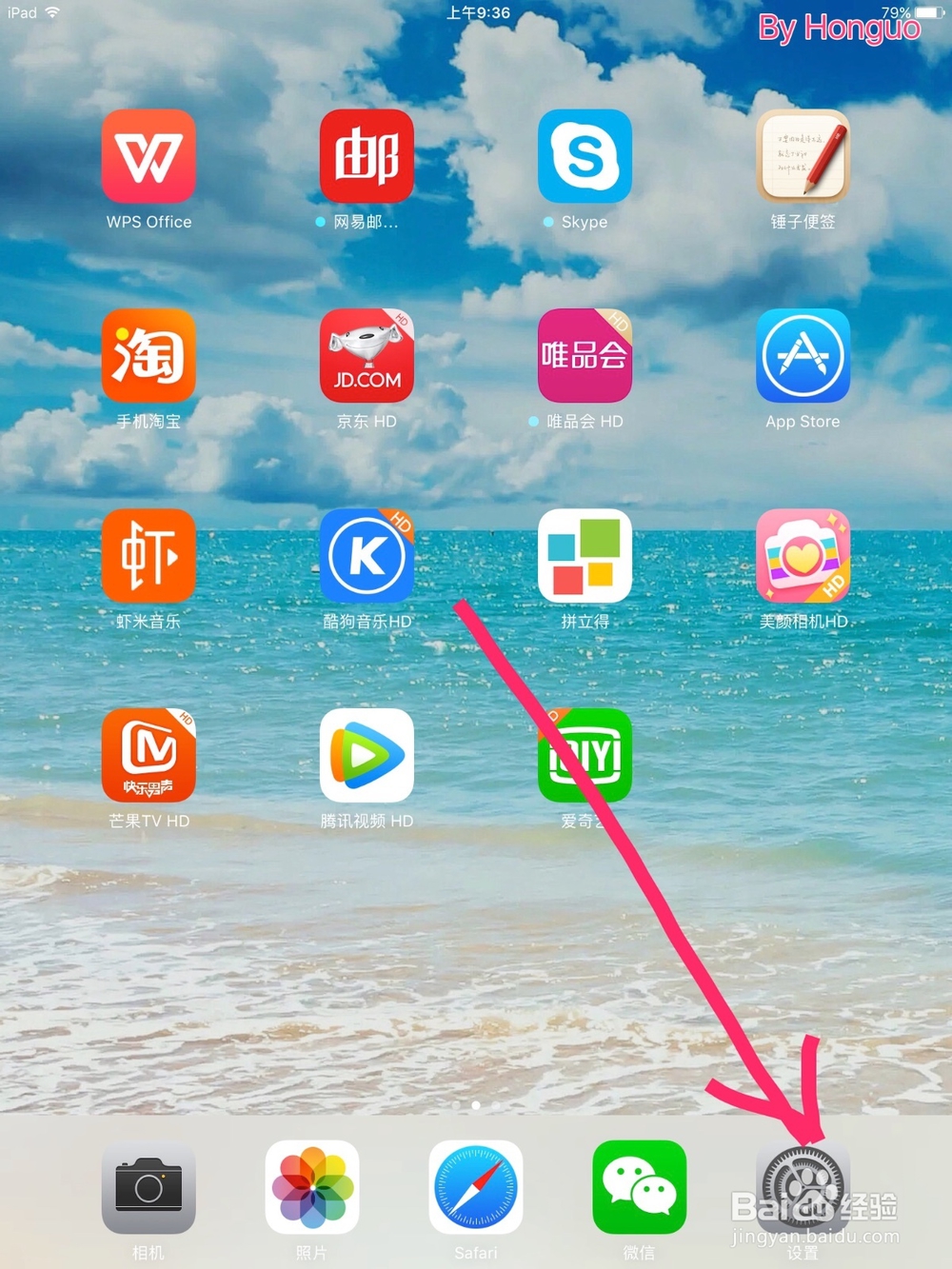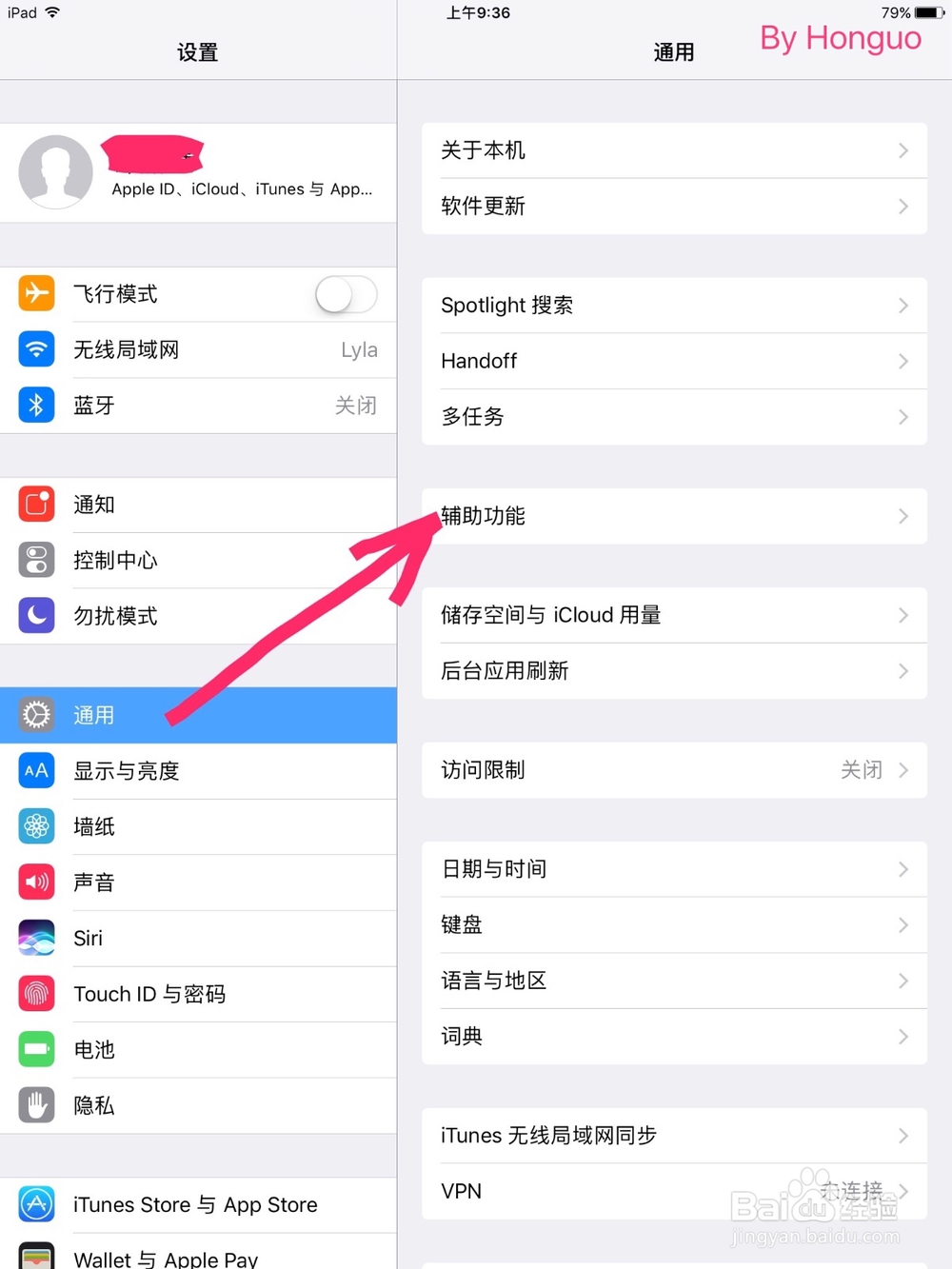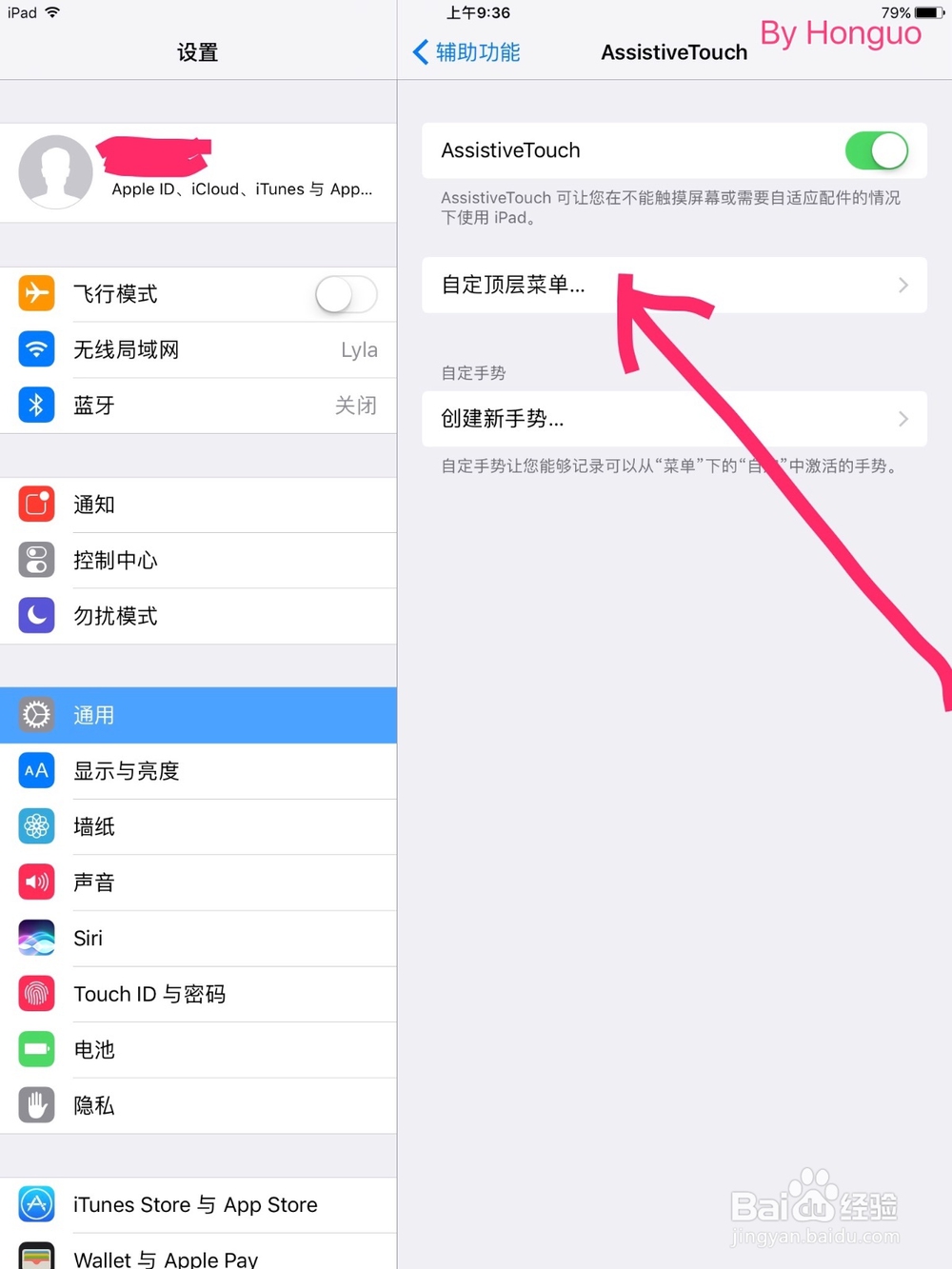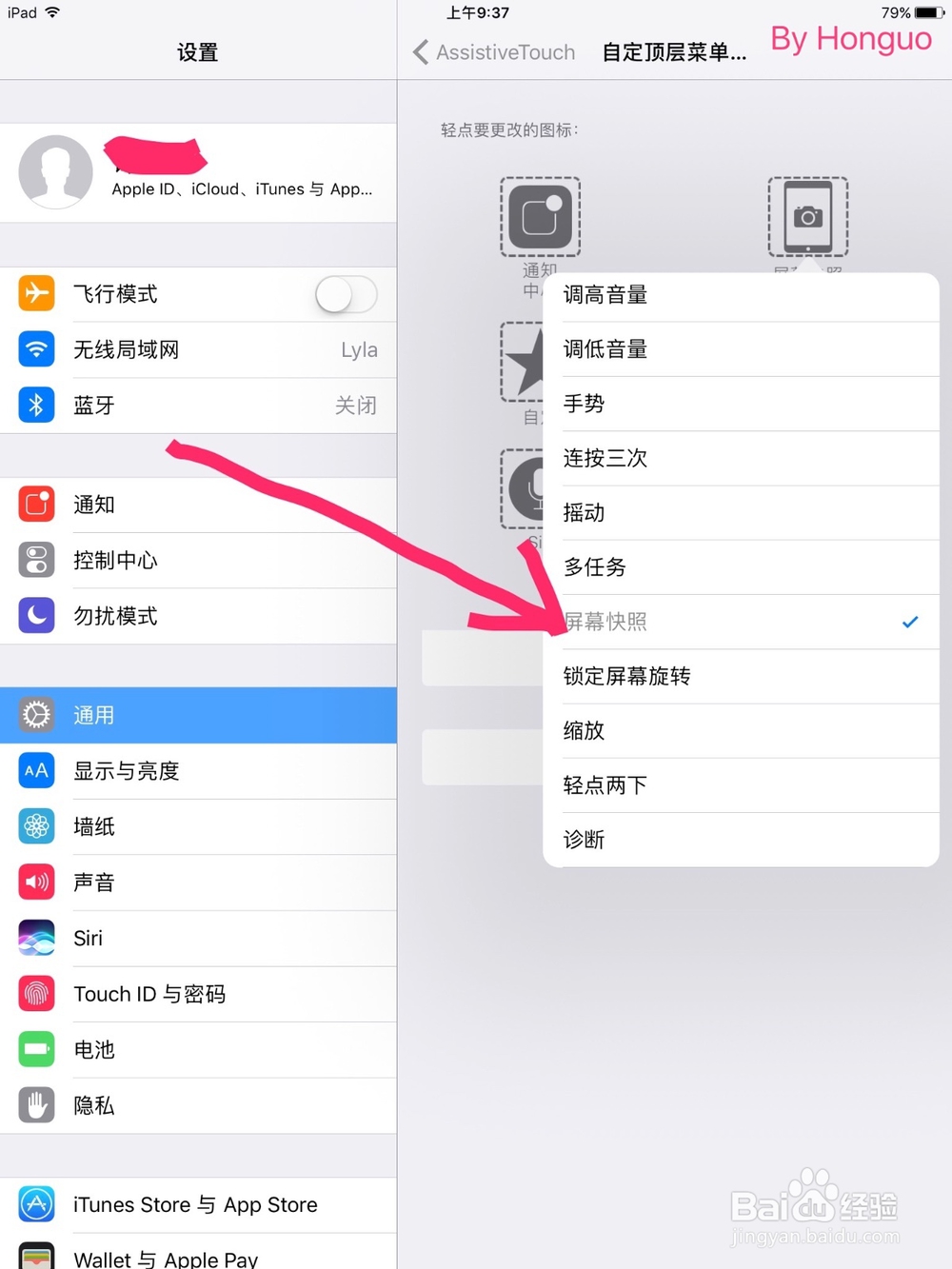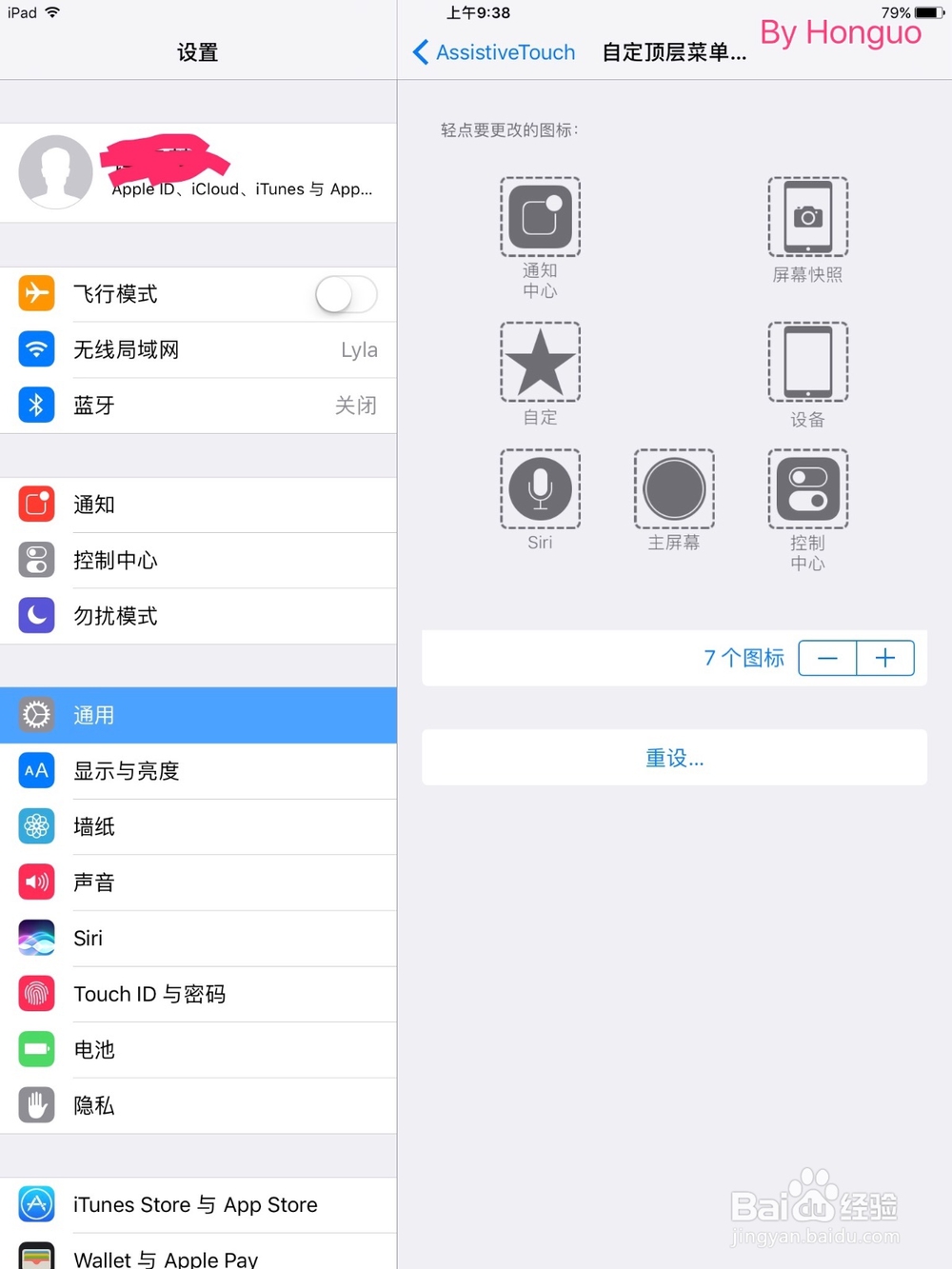ipad截屏功能(屏幕快照)放到小圆点最前面
1、进入 “设置”→ “通用”→“辅助功能”→ “Assistive Touch”
2、点击 “自定顶层菜单”→加号“+”
3、点击上方新出现的加号框,点 “屏幕快照”
4、现在屏幕快照就被放到了小圆点第一层,截屏简单多了。。
5、以此类推,可以将你常用的功能放到小圆点第一层。
声明:本网站引用、摘录或转载内容仅供网站访问者交流或参考,不代表本站立场,如存在版权或非法内容,请联系站长删除,联系邮箱:site.kefu@qq.com。
阅读量:76
阅读量:76
阅读量:61
阅读量:95
阅读量:55